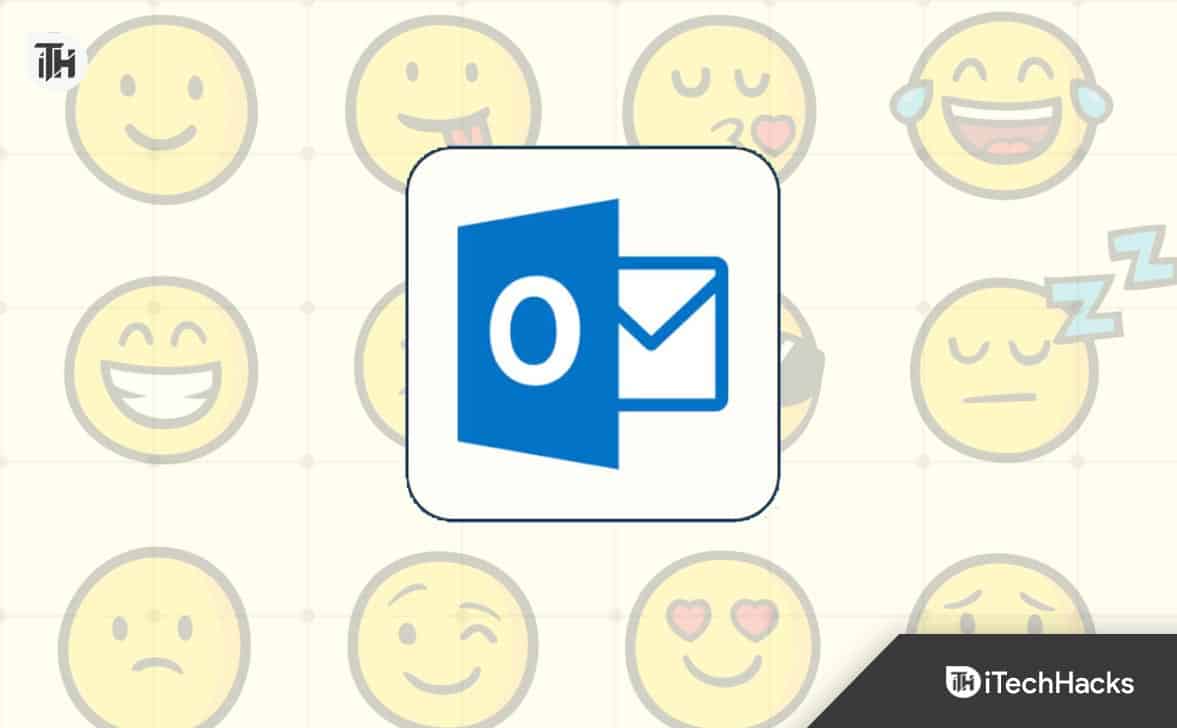Gyors tippek:
- IPhone -on vagy iPad -en nem törölhet egyszerre több alkalmazást. A törléshez egyszerre kell kiválasztania az alkalmazásokat.
- A legegyszerűbb módszer a kezdőképernyő vagy az alkalmazáskönyvtár hosszú nyomása a Shake módba való belépéshez. Ezután koppintson a mínusz jel (-) vagy az „x” elemre a törölni kívánt alkalmazás mellett, majd érintse meg a „Törölje az alkalmazást” a megerősítéshez.
- A harmadik féltől származó programok segíthetnek az iPad összes alkalmazásának egyszerre törlésében.
Szeretné megtisztítani az iPadjét azáltal, hogy törli az alkalmazásokat, amelyekre már nincs szüksége? Ha igen, akkor egyszerűsítheti a folyamatot, és több alkalmazást törölhet az iPadből vagy az iPhone -ból. Itt öt hatékony módszert fogunk megosztani a nem kívánt alkalmazások törlésére az iPadről. Mielőtt elkezdenénk, érdemes megemlíteni, hogy az Apple jelenleg nem támogatja a tömeges törlést az alkalmazások egyszerre az iPhone -on vagy az iPad -en. Használhatjuk azonban harmadik fél szoftvert e cél elérése érdekében.
1. út: Hogyan lehet több alkalmazást törölni az iPad -en a kezdőképernyőn
Több alkalmazás törlése az iPad kezdőképernyőjéről egy egyszerű feladat, amely nem igényel műszaki ismereteket. További ado nélkül kezdjük el:
- Hosszú nyomja meg a kezdőképernyő üres pontját a Jiggling módba való belépéshez, és az összes alkalmazás ikonja és kütyü elkezdi kóborolni.
- Az alkalmazás törléséhez érintse meg a mínusz jel (-) -t az alkalmazás ikonjának bal felső sarkában, és válassza a „Törlés alkalmazás törlése” lehetőséget.
- Koppintson a „Törlés” elemre a választás megerősítéséhez.
- Ismételje meg ezt a folyamatot minden törölni kívánt alkalmazáshoz.
- Ha kész, csak érintse meg a „Done” -ot a jobb felső sarokban, hogy kilépjen a Jiggling módból.

Bár az alkalmazásokat egyenként kell törölnie, nem tart sokáig, ha mind mappába vagy ugyanazon a képernyőn csoportosulnak. (Nem lehet törölni az alkalmazásokat az iPhone -on?)
2. út: Hogyan lehet tömegesen törölni az alkalmazásokat az iPad -en a beállításokon keresztül
A Beállítások alkalmazást is használhatjuk az alkalmazások gyors törlésére az iPhone -ról vagy az iPadről. Itt ellenőrizheti az egyes alkalmazások méretét, megnézheti, amikor utoljára használták őket, és meghatározhatja, hogy mely alkalmazások veszik fel a legtöbb tárolóhelyet az eszközön.
- Lépjen a „Beállítások”> „General”> „iPhone/iPad tároló” elemre.
- Látni fogja az alkalmazások listáját méretükkel és egyéb részletekkel.
- Egy alkalmazás törléséhez húzza ki a bal oldalt, és koppintson a Törlésre. A választás megerősítéséhez érintse meg a Törlés ismétét a felbukkanó ablakban.
- Ismételje meg a bal swipe -t, és törölje a törölni kívánt egyéb alkalmazások számára.

3. út: Hogyan lehet törölni az összes alkalmazást az iPad -en az App Store -on keresztül
Ezenkívül az App Store lehetővé teszi az alkalmazások ömlesztett törlését az iPad vagy az iPhone -ról:
- Nyissa meg az App Store -t a készüléken, és koppintson a fiók ikonjára.
- Görgessen lefelé a telepített alkalmazások megtekintéséhez. Egy alkalmazás törléséhez húzza ki a bal oldalt, és koppintson a „Törlés” elemre.
- Megjelenik egy megerősítő felbukkanó up-a megerősítéshez nyomja meg a „Törlés” gombot.
- Ismételje meg a Swipe Bal Művelet bármely más törölni kívánt alkalmazáshoz.

Nem hagyhat ki:
- Hogyan lehet felszabadítani a helyet az iPhone/iPad -en az alkalmazások törlése nélkül? Próbálja ki ezeket a módokat!
4. út: Hogyan lehet több alkalmazást törölni az iPad -en az alkalmazások kirakásával
Amikor egy alkalmazást letöltött az iPad/iPhone -ról, az nem törli teljesen. A kirakodás megőrzi az alkalmazás alapvető dokumentumait és adatait, ellentétben a teljes törléssel, amely eltávolítja az összes kapcsolódó adatot.
A kirakodás után, ha úgy dönt, hogy később újratelepíti az alkalmazást, akkor a mentett adatok visszaállnak. Engedélyezheti az automatikus alkalmazás -kirakodást az iPad -en, hogy segítse a tárolóhely felszabadítását ezeknek a lépéseknek a követésével:
- Nyissa meg az iPad -t vagy az iPhone -t, és lépjen a „Beállítások”> „General”> „iPhone/iPad Storage” elemre.
- Válassza ki az eltávolítani kívánt alkalmazást.
- Koppintson a „Kihelyezés alkalmazásai” elemre.

Ezenkívül az iPhone automatikusan eltávolíthatja a fel nem használt alkalmazásokat, ha engedélyezi ezt a funkciót. Ehhez lépjen a „Beállítások”> „App Store” elemre, és kapcsolja be a „Unsited Ups Apps” kiadását.
5. út: Hogyan lehet az iPad összes alkalmazását az iOS asszisztenssel egyszerre törölni
Lehet, hogy észrevette, hogy a fent említett módszerek csak lehetővé teszik az alkalmazások törlését az iPad egyenként, ami elég kényelmetlen lehet, ha mindegyiket el kell távolítania. Miért nem fontolja meg a Mobikin asszisztens használatát az iOS -hez? Ez a hatékony eszköz időtakarékos és munkaerő-megtakarító megoldást kínál, lehetővé téve az iPad összes alkalmazásának eltávolítását egyetlen kattintással.
A Mobikin asszisztens kulcsfontosságú jellemzői az iOS -hez:
- Töröljön több alkalmazást, fényképet, SMS -t stb. Egy kattintással az iPadről.
- Az iPad fájlok átvitele a PC/iTunes -ba vagy fordítva, támogatva a vásárolt és a nem vásárolt fájlokat.
- Hatékonyan kezelje a zenét, videókat, fényképeket, névjegyeket, SMS -t, jegyzeteket, naptárat stb.
- Kompatibilis az összes iOS eszközzel, beleértve az iPad 10/9/8/Air/Pro/Mini/4/3, valamint az iPhone & iPod Touch -ot.
- Biztosítja a magánélet védelmét a használat során.


Több alkalmazás letöltésének lépései az iPad -en egyszerre az asszisztens használatával az iOS -hez:
1. lépés: Csatlakoztassa az iPhone készüléket a számítógépéhez
Először töltse le és telepítse a szoftvert a számítógépére. Nyissa meg a programot, és csatlakoztassa az iPhone -t USB -kábellel. Ne felejtse el megérinteni a „Trust” -ot az iPhone -on, hogy lehetővé tegye a kapcsolatot.

2. lépés: Keresse meg az iPhone alkalmazásokat
Nézze meg a program bal oldalát, és kattintson az „Alkalmazások” szakaszra. A szoftver beolvassa az iPhone -ját, és megmutatja az összes telepített alkalmazást.

3. lépés: Az alkalmazások tömeges törlése az iPad -en
Az alkalmazások szakaszban keresse meg az eltávolítani kívánt alkalmazásokat. Csak kattintson a tetején található „Eltávolítás” gombra, és egyszerre törli őket.
Video útmutató:
Végső szavak
Függetlenül attól, hogy felszabadítja a tárolóhelyet, vagy csak megtisztítja az iPhone -t vagy az iPad -et, íme néhány módszer a több alkalmazás törlésére. Remélhetőleg az Apple hamarosan hozzáad egy olyan funkciót, amely lehetővé teszi az összes nem kívánt alkalmazás egyszerre törlését. Addig hagyja, hogy a Mobikin -asszisztens az iOS -hez segítsen gyorsan és egyszerűen törölje több alkalmazást az iPadről, és egy kattintással kezelje az iPad vagy iPhone fájljait. Végül, ne felejtsd el hagyni egy megjegyzést az alábbiakban, hogy tudassa velünk, melyik módszer szerint a leggyorsabb és legegyszerűbb.


Kapcsolódó cikkek:
6 módon - hogyan lehet törölni a fényképeket az iPhone -ról, de nem az iCloud?
Hogyan lehet eltávolítani a lejátszási listát az iPhone -ról 3 módszerrel?
A szemétfájlok tisztításának egyszerű módjai az iPhone 16/11/11/11/11/X/XR -en
Hogyan lehet törölni az iPhone -on történő olyan alkalmazásokat, amelyek 6 hatékonyan vannak elrejtve?